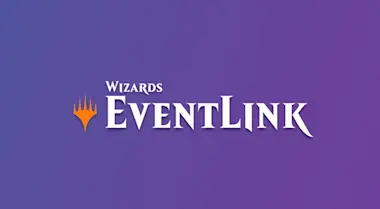Wizards Eventlink – unser neues Turnier-Management-Tool, welches sich zurzeit im Alpha-Test befindet – kann einen Mehrwert für das Austragen von At-Home-Prereleases bieten. Es kann Paarungen erstellen, ermöglicht es Ihren Spielern, ihre Ergebnisse von ihren Handys aus zu reporten, und kann sogar Runden-Benachrichtigungen verschicken.
Lernen Sie in diesem Tutorial, wie Sie Remote-Events planen und veranstalten.
Eine vollständige Abschrift der Untertitel erhalten Sie, wenn Sie auf die Schaltfläche „Untertitel“ unter dem Video klicken.
Willkommen beim Tutorial zu Wizards Eventlink. Wir zeigen Ihnen, wie Sie mit diesem neuen Event Management-Tool Events planen und veranstalten. Aber bevor wir anfangen, müssen Sie sich einloggen.
Bisher haben Spieler und Einzelhändler Organized Play Accounts verwendet, um sich beim Wizards Event Reporter anzumelden. Wizards Eventlink verwendet den Wizards Account. Hier können Sie einen erstellen: „myaccounts.wizards.com.“ Verknüpfen Sie dann mit unserem Formular die beiden Accounts.
Sobald Sie einen Wizards Account haben, können Sie Wizards Eventlink verwenden.
Auf der Hauptseite sehen Sie einen Kalender mit Events des Monats. Hier können Sie bestehende Events managen und neue erstellen!
Klicken Sie oben rechts auf „Event erstellen“. Bearbeiten Sie im Popup-Fenster die Event-Details. Einige Felder sind Pflichtfelder, wie beispielsweise Name, Datum, Format und Beschreibung. Je mehr Informationen Sie eingeben, desto besser!
Klicken Sie auf „Speichern“ und Ihr erstes Event ist fertig!
Lassen Sie uns dieses Test-Event öffnen und genauer anschauen. Klicken Sie auf „Event öffnen“. Geben Sie die E-Mail-Adressen Ihrer Spieler ein und drücken Sie „Enter“. Spieler ohne Wizards Account können Sie als Gäste hinzufügen. Beachten Sie den Code oben links. Spieler mit unserer Companion App können diesen verwenden, um dem Event beizutreten und ihre Ergebnisse über ihr Handy zu reporten!
Wenn Sie fertig sind, klicken Sie auf „Event beginnen“. Bei Draft-Events können Sie einen Draft-Timer laufen lassen. Klicken Sie andernfalls auf „Runde 1 beginnen“. Starten Sie den Runden-Timer. Reporten Sie am Ende der Runde die Ergebnisse oder sehen Sie zu, wie Spieler ihre eigenen reporten! Dann geht es in die nächste Runde. Klicken Sie nach der richtigen Anzahl an Runden auf „Event beenden“ und sehen Sie sich die Endergebnisse an.
Jetzt wissen Sie, wie Sie Events mit Wizards Eventlink anmelden und durchführen.
Für einen letzten Tipp kehren wir zur Hauptseite zurück. In den „Store-Einstellungen“ in der oberen rechten Ecke können Sie Ihrem Account Mitarbeiter hinzufügen, sodass diese ebenfalls Events verwalten können. Sie brauchen nur die E-Mail-Adressen für deren Wizards Accounts.
Viel Spaß mit den neuen Möglichkeiten von Wizards Eventlink!